Den "COVID dashboard at Johns Hopkins University" Browserentführer entfernen
Browser EntführerAuch bekannt als: COVID Dashboard Weiterleitung
Der kostenlose Scanner prüft, ob Ihr Computer infiziert ist.
JETZT ENTFERNENUm das Produkt mit vollem Funktionsumfang nutzen zu können, müssen Sie eine Lizenz für Combo Cleaner erwerben. Auf 7 Tage beschränkte kostenlose Testversion verfügbar. Eigentümer und Betreiber von Combo Cleaner ist RCS LT, die Muttergesellschaft von PCRisk.
Was ist COVID Dashboard?
Bei der Überprüfung betrügerischer Webseiten entdeckten unsere Forscher die Browsererweiterung COVID Dashboard, vollständiger Titel: COVID Dashboard at Johns Hopkins University. Sie wird als Instrument für den einfachen Zugang zu Informationen über die COVID-19 Pandemie gefördert.
Nach der Untersuchung dieser Erweiterung haben wir festgestellt, dass es sich um einen Browserentführer handelt. Diese Software ändert die Browsereinstellungen, um gefälschte Suchmaschinen zu fördern. Außerdem spioniert COVID Dashboard die Surfaktivitäten der Benutzer aus.
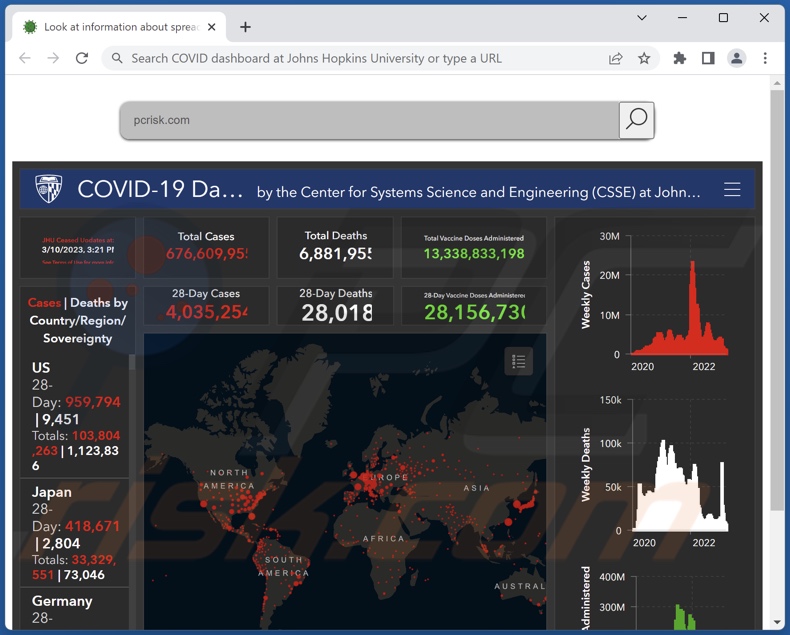
Übersicht über den COVID Dashboard Browserentführer
Nachdem wir die COVID Dashboard Erweiterung auf unserem Testrechner installiert hatten, wurden die Standard-URLs der Suchmaschine, der Startseite und der neuen Registerkarten/des Fensters des Browsers den Adressen der beworbenen Webseiten zugewiesen. Wann immer wir also eine neue Browser-Registerkarte/ein neues Fenster öffneten oder eine Websuche über die URL-Leiste durchführten, wurde eine Weiterleitung auf die gebilligte Webseite eingerichtet.
Dieser Browserentführer warb für verschiedene gefälschte Suchmaschinen, wie search.extjourney.com, track.clickcrystal.com und andere. Bei der Analyse von COVID Dashboard haben wir festgestellt, dass sie eine Vielzahl von Weiterleitungsketten verursacht.
Illegale Suchmaschinen sind in der Regel nicht in der Lage, Suchergebnisse zu liefern, und leiten daher auf echte Suchmaschinen weiter. Wir haben festgestellt, dass track.clickcrystal.com direkt zu Bing (bing.com) und Google (google.com) führt, aber auch auf eine andere gefälschte Suchmaschine weiterleitet, bevor sie auf den oben genannten legitimen Suchmaschinen landet. Der Geo-Standort der Benutzer kann bestimmen, welche Weiterleitungen COVID Dashboard generiert.
Wie die meisten Browserentführer nutzt auch diese Erweiterung Techniken zur Sicherung der Persistenz, um zu verhindern, dass Benutzer ihren Browser wiederherstellen können.
Darüber hinaus verfügt COVID Dashboard über Möglichkeiten zur Datenverfolgung. Zu den gezielten Informationen können gehören: besuchte URLs, aufgerufene Seiten, Suchanfragen, Internet-Cookies, Anmeldedaten, persönlich identifizierbare Details, Kreditkartennummern, usw. Die gesammelten Informationen können mit Dritten geteilt und/oder an diese verkauft werden.
Zusammenfassend lässt sich sagen, dass das Vorhandensein von Software wie COVID Dashboard auf Geräten zu Systeminfektionen, ernsthaften Datenschutzproblemen, finanziellen Einbußen und Identitätsdiebstahl führen kann.
| Name | COVID Dashboard |
| Art der Bedrohung | Browserentführer, Weiterleitung, Suchentführer, Symbolleiste, unerwünschte neue Registerkarte |
| Erkennungsnamen (Installationsprogramm) | Combo Cleaner (Trojan.Hulk.Gen.9), ESET-NOD32 (eine Variante von Win32/Packed.VMProtect.AIC), Kaspersky (HEUR:Trojan.Win32.Agent.gen), Rising (Malware.SwollenFile!1.DDB4 (CLASSIC)), vollständige Liste von Erkennungen (VirusTotal) |
| Browsererweiterung(en) | COVID Dashboard, COVID Dashboard an der Johns Hopkins Universität |
| Angebliche Funktion | Einfacher Zugang zu Informationen über COVID-19 |
| Geförderte URL | search.extjourney.com, track.clickcrystal.com |
| Erkennungsnamen (search.extjourney.com) | N.z. (VirusTotal) |
| Bedienende IP-Adresse (search.extjourney.com) | 188.72.236.239 |
| Erkennungsnamen (track.clickcrystal.com) | N.z. (VirusTotal) |
| Bedienende IP-Adresse (track.clickcrystal.com) | 104.22.21.229 |
| Betroffene Browsereinstellungen | Startseite, URL der neuen Registerkarte, Standardsuchmaschine |
| Symptome | Manipulierte Internetbrowser-Einstellungen (Startseite, Standard-Internetsuchmaschine, Einstellungen für neue Registerkarten). Die Benutzer werden gezwungen, die Webseite des Entführers zu besuchen und das Internet über seine Suchmaschinen zu durchsuchen. |
| Verbreitungsmethoden | Irreführende Pop-up-Anzeigen, kostenlose Software-Installationsprogramme (Bündelung). |
| Schaden | Verfolgung des Internetbrowsers (mögliche Probleme mit dem Datenschutz), Anzeige unerwünschter Werbung, Weiterleitung auf zweifelhafte Webseiten. |
| Malware-Entfernung (Windows) |
Um mögliche Malware-Infektionen zu entfernen, scannen Sie Ihren Computer mit einer legitimen Antivirus-Software. Unsere Sicherheitsforscher empfehlen die Verwendung von Combo Cleaner. Combo Cleaner herunterladenDer kostenlose Scanner überprüft, ob Ihr Computer infiziert ist. Um das Produkt mit vollem Funktionsumfang nutzen zu können, müssen Sie eine Lizenz für Combo Cleaner erwerben. Auf 7 Tage beschränkte kostenlose Testversion verfügbar. Eigentümer und Betreiber von Combo Cleaner ist RCS LT, die Muttergesellschaft von PCRisk. |
Beispiele für Browserentführer
Bottle, Movie Searcher, Cosmos Extension, Daily Jokes sind nur wenige Beispiele für Browserentführer, die wir kürzlich analysiert haben.
Browserentführende Software erscheint in der Regel legitim und harmlos. Allerdings funktioniert es nur selten so, wie es beworben wird, und in den meisten Fällen sind seine "praktischen" Funktionen völlig unbrauchbar. Es muss betont werden, dass selbst wenn eine Software wie versprochen funktioniert, dies keine Garantie für ihre Legitimität oder Sicherheit ist.
Wie hat sich COVID Dashboard auf meinem Computer installiert?
Wir haben ein Installationsprogramm mit COVID Dashboard von einer betrügerischen Webseite erhalten und die "offizielle" Werbeseite dieser Erweiterung gefunden. Die meisten Benutzer gelangen auf solche Webseiten über Weiterleitungen, die von Webseiten mit betrügerischen Werbenetzwerken oder falsch geschriebenen URLs verursacht werden, Spam-Browserbenachrichtigungen aufdringliche Werbung, oder installierte Adware.
Browserentführer können auch mit regulären Programmen gebündelt werden. Das Herunterladen von dubiosen Kanälen (z. B. Freeware und Webseiten von Drittanbietern, Peer-to-Peer-Tauschnetzwerken usw.) und überstürzte Installationsprozesse (z. B. Verwendung von „Einfach/Schnell"-Einstellungen usw.) erhöhen das Risiko, dass gebündelte Inhalte versehentlich in das System gelangen.
Aufdringliche Werbeanzeigen verbreiten auch Browserentführer. Wenn sie angeklickt wird, können einige der Anzeigen Skripte ausgeführt werden, um Downloads/Installationen ohne die Zustimmung des Benutzers durchzuführen.
Wie kann man die Installation von Browserentführern vermeiden?
Wir empfehlen dringend, Software zu recherchieren und nur von offiziellen/geprüften Quellen herunterzuladen. Bei der Installation ist Vorsicht geboten, z. B. durch das Lesen der Bedingungen, das Studium möglicher Optionen, die Verwendung der Einstellungen "Benutzerdefiniert/Erweitert" und das Ablehnen aller zusätzlichen Anwendungen, Erweiterungen, Funktionen usw.
Eine weitere Empfehlung lautet, beim Surfen Vorsicht walten zu lassen, da gefälschte und bösartige Inhalte meist legitim erscheinen. So sehen aufdringliche Werbeanzeigen zwar harmlos aus, leiten aber auf höchst fragwürdige Webseiten weiter (z. B. Glücksspiele, Erwachsenen-Dating, Pornografie usw.).
Falls Sie auf solche Werbung und/oder Weiterleitungen stoßen, überprüfen Sie Ihr System und entfernen Sie sofort alle verdächtigen Anwendungen und Browser-Erweiterungen/Plug-ins. Wenn Ihr Computer bereits mit COVIDCOVID Dashboard infiziert ist, empfehlen wir, einen Scan mit Combo Cleaner Antivirus für Windows durchzuführen, um diese Browserentführer automatisch zu entfernen.
Vom COVID Dashboard-Browserentführer erbetene Berechtigungen:
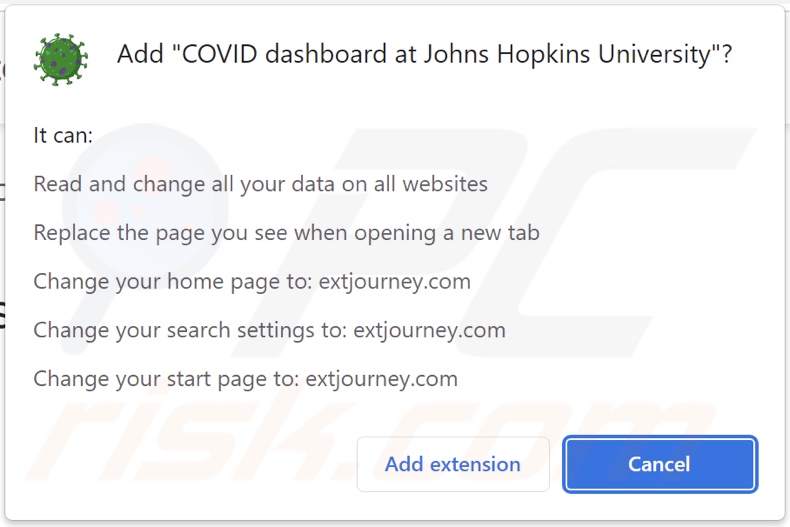
Die "offizielle" Werbe-Webseite des Browserentführers COVID Dashboard:
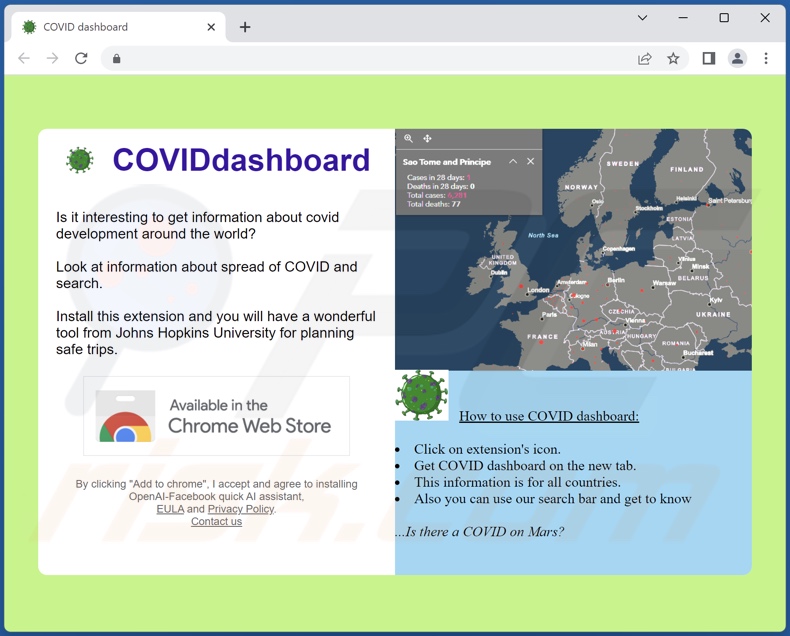
Betrügerische Webseite, die für den Browserentführer COVID Dashboard wirbt:
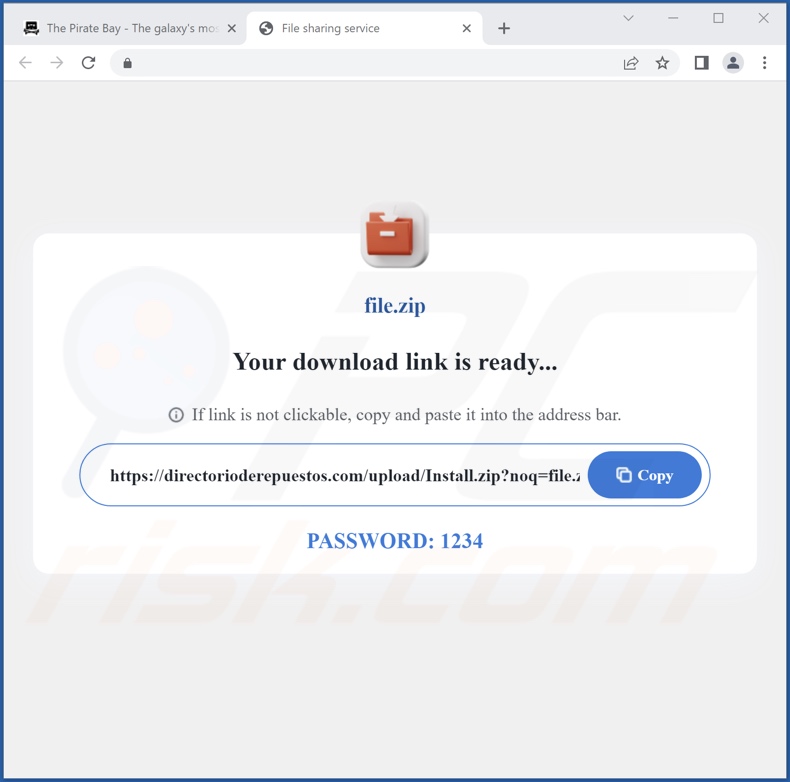
Aussehen der gefälschten Suchmaschine search.extjourney.com, die von dem Browserentführer COVID Dashboard gefördert wird:
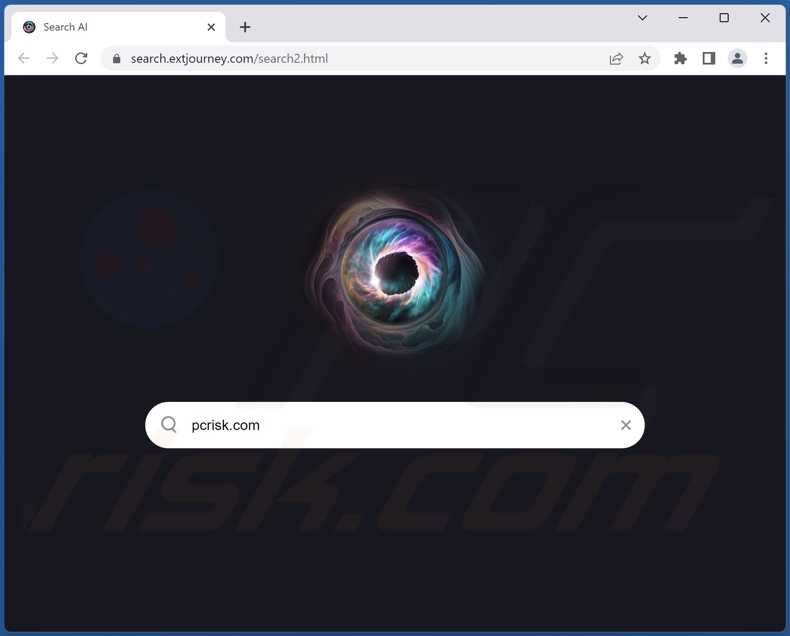
Aussehen von track.clickcrystal.com bei der Weiterleitung auf die Bing-Suchmaschine (GIF):
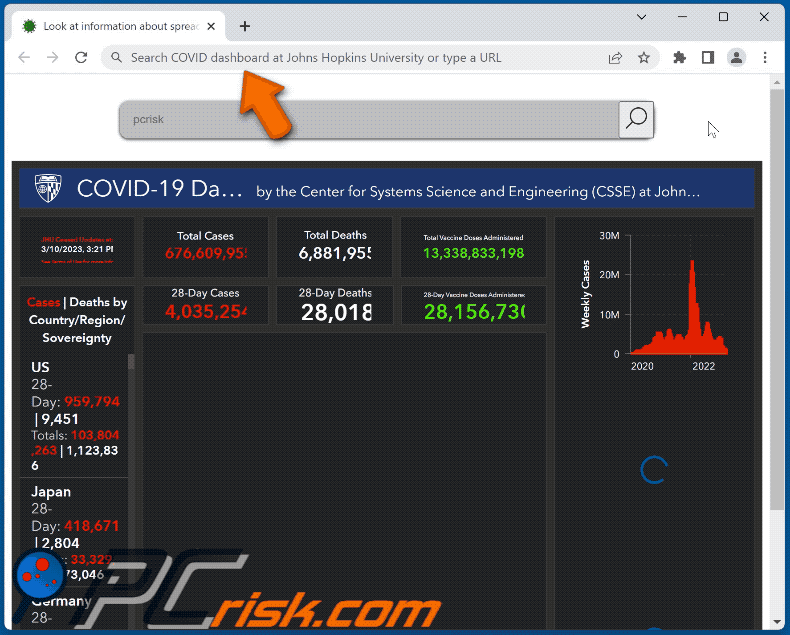
Umgehende automatische Entfernung von Malware:
Die manuelle Entfernung einer Bedrohung kann ein langer und komplizierter Prozess sein, der fortgeschrittene Computerkenntnisse voraussetzt. Combo Cleaner ist ein professionelles, automatisches Malware-Entfernungstool, das zur Entfernung von Malware empfohlen wird. Laden Sie es durch Anklicken der untenstehenden Schaltfläche herunter:
LADEN Sie Combo Cleaner herunterIndem Sie Software, die auf dieser Internetseite aufgeführt ist, herunterladen, stimmen Sie unseren Datenschutzbestimmungen und Nutzungsbedingungen zu. Der kostenlose Scanner überprüft, ob Ihr Computer infiziert ist. Um das Produkt mit vollem Funktionsumfang nutzen zu können, müssen Sie eine Lizenz für Combo Cleaner erwerben. Auf 7 Tage beschränkte kostenlose Testversion verfügbar. Eigentümer und Betreiber von Combo Cleaner ist RCS LT, die Muttergesellschaft von PCRisk.
Schnellmenü:
- Was ist COVID Dashboard?
- SCHRITT 1. Unerwünschte Anwendungen mit Systemsteuerung deinstallieren.
- SCHRITT 2. Den COVID Dashboard Browserentführer von Google Chrome entfernen.
- SCHRITT 3. Die COVID Dashboard Startseite und Standardsuchmaschine von Mozilla Firefox entfernen.
- SCHRITT 4. Betrügerische Weiterleitungen von Safari entfernen.
- SCHRITT 5. Betrügerische Plug-ins von Microsoft Edge entfernen.
COVID Dashboard Browserentführer-Entfernung:
Windows 10 Nutzer:

Machen Sie einen Rechtsklick in der linken unteren Ecke des Bildschirms, im Schnellzugriffmenü wählen Sie Systemsteuerung aus. Im geöffneten Fenster wählen Sie Ein Programm deinstallieren.
Windows 7 Nutzer:

Klicken Sie auf Start ("Windows Logo" in der linken, unteren Ecke Ihres Desktop), wählen Sie Systemsteuerung. Suchen Sie Programme und klicken Sie auf Ein Programm deinstallieren.
macOS (OSX) Nutzer:

Klicken Sie auf Finder, wählen Sie im geöffneten Fenster Anwendungen. Ziehen Sie die App vom Anwendungen Ordner zum Papierkorb (befindet sich im Dock), machen Sie dann einen Rechtsklick auf das Papierkorbzeichen und wählen Sie Papierkorb leeren.
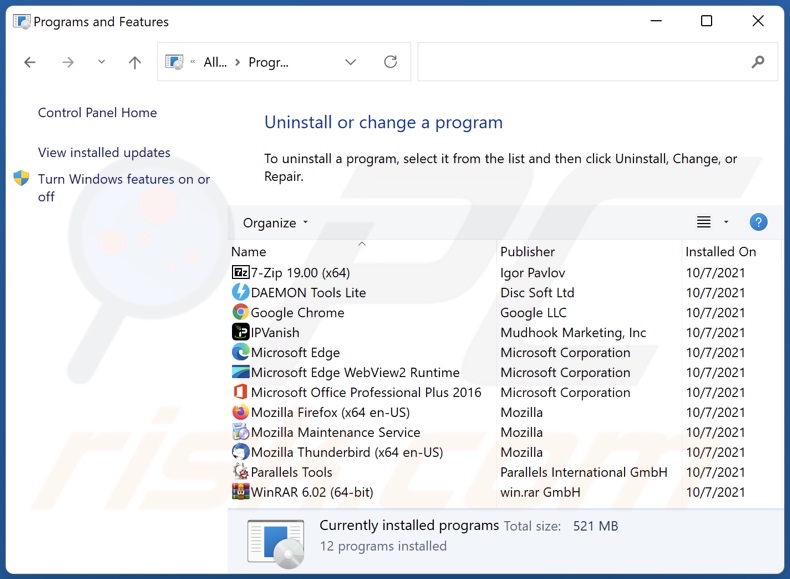
Suchen Sie im Programme deinstallieren Fenster nach allen kürzlich installierten, verdächtigen Anwendungen, wählen Sie diese Einträge aus und klicken Sie auf "Deinstallieren", oder "Entfernen".
Nachdem Sie die potenziell unerwünschten Anwendungen deinstalliert haben, scannen Sie Ihren Computer auf Überreste unerwünschter Komponenten oder möglichen Malware Infektionen. Um Ihren Computer zu scannen, benutzen Sie die empfohlene Schadsoftware.
LADEN Sie die Entfernungssoftware herunter
Combo Cleaner überprüft, ob Ihr Computer infiziert ist. Um das Produkt mit vollem Funktionsumfang nutzen zu können, müssen Sie eine Lizenz für Combo Cleaner erwerben. Auf 7 Tage beschränkte kostenlose Testversion verfügbar. Eigentümer und Betreiber von Combo Cleaner ist RCS LT, die Muttergesellschaft von PCRisk.
COVID Dashboard Browserentführer-Entfernung von Internetbrowsern:
Das Video zeigt, wie man Browserweiterleitungen entfernt:
 Bösartige Erweiterungen von Google Chrome entfernen:
Bösartige Erweiterungen von Google Chrome entfernen:
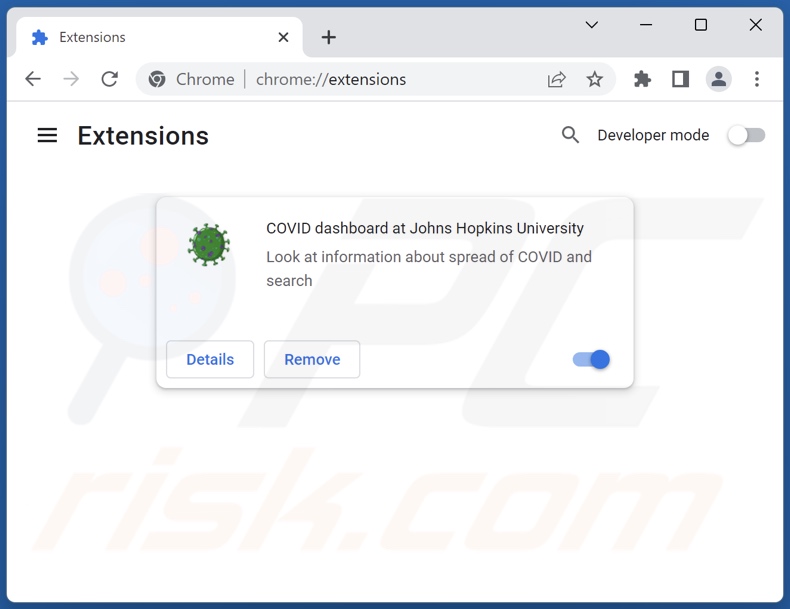
Klicken Sie auf das Chrome Menüzeichen ![]() (obere rechte Ecke von Google Chrome), wählen Sie "Weitere Tools" und klicken Sie auf "Erweiterungen". Suchen Sie nach "COVID dashboard at Johns Hopkins University" (oder "COVID Dashboard") und anderen, kürzlich installierten, verdächtigen Erweiterungen, wählen Sie diese Einträge aus und klicken Sie auf "Entfernen".
(obere rechte Ecke von Google Chrome), wählen Sie "Weitere Tools" und klicken Sie auf "Erweiterungen". Suchen Sie nach "COVID dashboard at Johns Hopkins University" (oder "COVID Dashboard") und anderen, kürzlich installierten, verdächtigen Erweiterungen, wählen Sie diese Einträge aus und klicken Sie auf "Entfernen".
Startseite ändern:
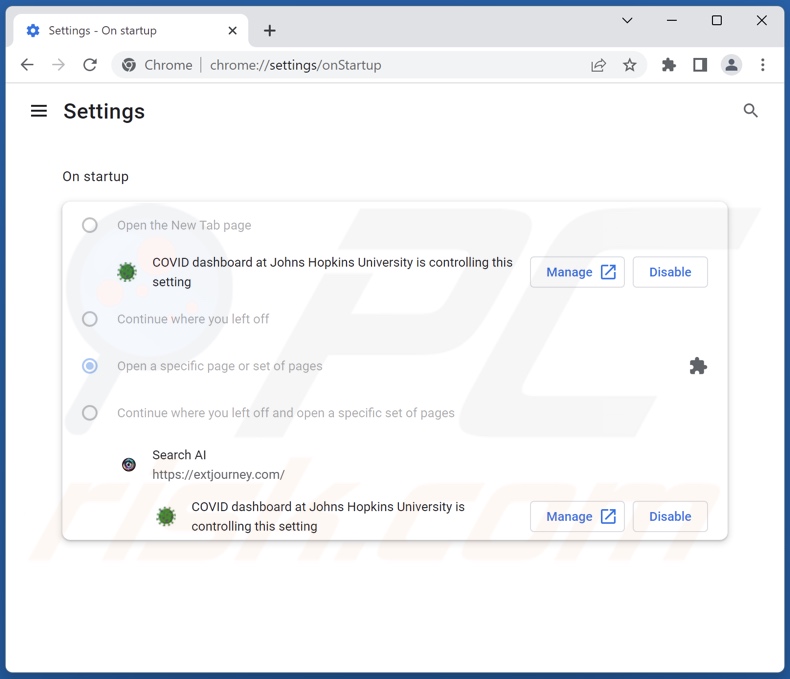
Klicken Sie auf das Chrome Menüsymbol ![]() (obere rechte Ecke bei Google Chrome), wählen Sie "Einstellungen". Im Abschnitt "Beim Start", deaktiviern Sie "COVID dashboard at Johns Hopkins University" (oder einfach "COVID Dashboard"), suchen nach der URL eines Browserentführers (z.B. hxxp://www.search.extjourney.com, hxxp://www.track.clickcrystal.com, etc.) unterhalb der "Eine spezielle Seite oder mehrere Seiten öffnen" Option. Falls vorhanden, klicken Sie auf das Symbol mit den drei senkrechten Punkten und wählen Sie "Entfernen".
(obere rechte Ecke bei Google Chrome), wählen Sie "Einstellungen". Im Abschnitt "Beim Start", deaktiviern Sie "COVID dashboard at Johns Hopkins University" (oder einfach "COVID Dashboard"), suchen nach der URL eines Browserentführers (z.B. hxxp://www.search.extjourney.com, hxxp://www.track.clickcrystal.com, etc.) unterhalb der "Eine spezielle Seite oder mehrere Seiten öffnen" Option. Falls vorhanden, klicken Sie auf das Symbol mit den drei senkrechten Punkten und wählen Sie "Entfernen".
Standardsuchmaschine ändern:

Um Ihre Standardsuchmaschine in Google Chrome zu ändern: Klicken Sie auf das Chrome Menü-Symbol ![]() (obere rechte Ecke von Google Chrome), wählen Sie "Einstellungen" und klicken Sie im Abschnitt "Suchmaschine" auf "Suchmaschinen verwalten...". In der geöffneten Liste, suchen Sie nach (z.B. "search.extjourney.com", "track.clickcrystal.com", etc.). Wenn Sie sie gefunden haben, klicken Sie auf die drei vertikalen Punkte nahe dieser URL und wählen Sie "Löschen".
(obere rechte Ecke von Google Chrome), wählen Sie "Einstellungen" und klicken Sie im Abschnitt "Suchmaschine" auf "Suchmaschinen verwalten...". In der geöffneten Liste, suchen Sie nach (z.B. "search.extjourney.com", "track.clickcrystal.com", etc.). Wenn Sie sie gefunden haben, klicken Sie auf die drei vertikalen Punkte nahe dieser URL und wählen Sie "Löschen".
- Falls Sie weiterhin Probleme mit Browserweiterleitungen und unerwünschter Werbung haben - Setzen Sie Google Chrome zurück.
Alternative Methode:
Falls Sie weiterhin Probleme mit der Entfernung von covid dashboard weiterleitung haben, setzen Sie die Einstellungen Ihres Google Chrome Browsers zurück. Klicken Sie auf das Chrome Menü-Symbol ![]() (in der oberen rechten Ecke von Google Chrome) und wählen Sie Einstellungen. Scrollen Sie zum Ende der Seite herunter. Klicken Sie auf den Erweitert... Link.
(in der oberen rechten Ecke von Google Chrome) und wählen Sie Einstellungen. Scrollen Sie zum Ende der Seite herunter. Klicken Sie auf den Erweitert... Link.

Nachdem Sie zum Ende der Seite hinuntergescrollt haben, klicken Sie auf das Zurücksetzen (Einstellungen auf ihren ursprünglichen Standard wiederherstellen) Feld.

Im geöffneten Fenster bestätigen Sie, dass Sie die Google Chrome Einstellungen auf Standard zurücksetzen möchten, indem Sie auf das Zurücksetzen Feld klicken.

 Bösartige Erweiterungen von Mozilla Firefox entfernen:
Bösartige Erweiterungen von Mozilla Firefox entfernen:

Klicken Sie auf das Firefox Menüzeichen ![]() (rechte obere Ecke des Hauptfensters), wählen Sie "Add-ons und Themen". Klicken Sie auf "Erweiterungen" und suchen Sie im geöffneten Fenster nach "COVID dashboard at Johns Hopkins University" (oder einfach "COVID Dashboard"), sowie allen kürzlich installierten, verdächtigen Erweiterungen, klicken Sie auf die drei Punkte und dann auf "Entfernen".
(rechte obere Ecke des Hauptfensters), wählen Sie "Add-ons und Themen". Klicken Sie auf "Erweiterungen" und suchen Sie im geöffneten Fenster nach "COVID dashboard at Johns Hopkins University" (oder einfach "COVID Dashboard"), sowie allen kürzlich installierten, verdächtigen Erweiterungen, klicken Sie auf die drei Punkte und dann auf "Entfernen".
Startseite ändern:

Um Ihre Startseite zurückzusetzen, klicken Sie auf das Firefox Menü-Symbol ![]() (obere rechte Ecke des Hauptfensters), wählen Sie dann "Einstellungen". Im geöffneten Fenster deaktivieren Sie "COVID dashboard at Johns Hopkins University" (oder einfach "COVID Dashboard"), entfernen Sie (z.B. hxxp://search.extjourney.com, hxxp://track.clickcrystal.com, etc.) und geben Sie Ihre bevorzugte Domäne ein, die sich jedes Mal öffnet, wenn Sie Mozilla Firefox starten.
(obere rechte Ecke des Hauptfensters), wählen Sie dann "Einstellungen". Im geöffneten Fenster deaktivieren Sie "COVID dashboard at Johns Hopkins University" (oder einfach "COVID Dashboard"), entfernen Sie (z.B. hxxp://search.extjourney.com, hxxp://track.clickcrystal.com, etc.) und geben Sie Ihre bevorzugte Domäne ein, die sich jedes Mal öffnet, wenn Sie Mozilla Firefox starten.
Standardsuchmaschine ändern:
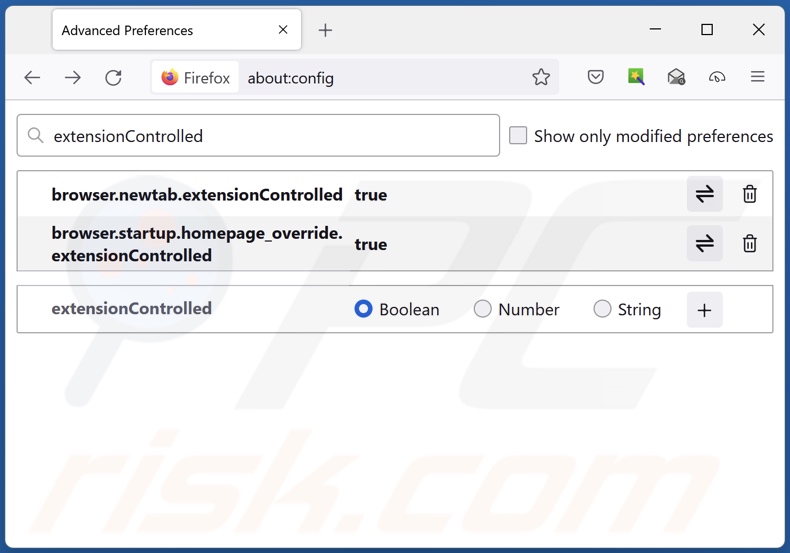
Geben Sie in die URL Adressleiste "about:config" ein und drücken Sie die Eingabetaste. Klicken Sie auf "Risiko akzeptieren und fortfahren".
Im Suchfilter oben geben Sie ein: "extensionControlled". Stellen Sie beide Ergebnisse auf "falsch" ein, indem Sie entweder einen Doppelklick auf jeden Eintrag machen oder auf die Schaltfläche ![]() klicken.
klicken.
Alternative Methode:
Computernutzer, die Probleme mit der Entfernung von covid dashboard weiterleitung haben, können Ihre Mozilla Firefox Einstellungen auf Standard zurücksetzen. Öffnen Sie Mozilla Firefox. In der oberen rechten Ecke des Hauptfensters klicken Sie auf das Firefox Menü ![]() , im geöffneten Menü klicken Sie auf das Hilfsmenü öffnen Feld
, im geöffneten Menü klicken Sie auf das Hilfsmenü öffnen Feld ![]()

Wählen Sie Problemlösungsinformationen.

Im geöffneten Fenster klicken Sie auf das Firefox Zurücksetzen Feld.

Im geöffneten Fenster bestätigen Sie, dass sie die Mozilla Firefox Einstellungen auf Standard zurücksetzen wollen, indem Sie auf das Zurücksetzen Feld klicken.

 Bösartige Erweiterungen von Safari entfernen:
Bösartige Erweiterungen von Safari entfernen:

Vergewissern Sie sich, dass Ihr Safari Browser aktiv ist und klicken Sie auf das Safari Menü. Wählen Sie dann Einstellungen...

Wählen Sie im Einstellungen Fenster den Erweiterungen Reiter aus. Suchen Sie nach allen kürzlich installierten, verdächtigen Erweiterungen und deinstallieren Sie sie.

Wählen Sie im Einstellungen Fenster den Allgemein Reiter aus und vergewissern Sie sich, dass Ihre Startseite auf eine bevorzugte URL eingestellt ist. Falls sie von einem Browserentführer verändert wurde, ändern Sie sie.

Wählen Sie im Einstellungen Fenster den Suche Reiter aus und vergewissern Sie sich, dass Ihre bevorzugte Internetsuchmaschine ausgewählt ist.
Alternative Methode:
Vergewissern Sie sich, dass Ihr Safari Browser aktiv ist und klicken Sie auf das Safari Menü. Vom sich aufklappenden Auswahlmenü wählen Sie Verlauf und Internetseitendaten löschen...

Wählen Sie im geöffneten Fenster Gesamtverlauf und klicken Sie auf das Verlauf löschen Feld.

 Bösartige Erweiterungen von Microsoft Edge entfernen:
Bösartige Erweiterungen von Microsoft Edge entfernen:

Klicken Sie auf das Edge Menüsymbol ![]() (in der oberen rechten Ecke von Microsoft Edge) und wählen Sie "Erweiterungen". Suchen Sie alle kürzlich installierten verdächtigen Browser-Add-Ons und entfernen Sie sie.
(in der oberen rechten Ecke von Microsoft Edge) und wählen Sie "Erweiterungen". Suchen Sie alle kürzlich installierten verdächtigen Browser-Add-Ons und entfernen Sie sie.
Ändern Sie Ihre Startseite und neue Registerkarteneinstellungen:

Klicken Sie auf das Menüsymbol Microsoft Edge (Chromium) ![]() (in der oberen rechten Ecke von Microsoft Edge) und wählen Sie "Einstellungen". Suchen Sie im Abschnitt "Beim Start" nach dem Namen des Browserentführers und klicken Sie auf "Deaktivieren".
(in der oberen rechten Ecke von Microsoft Edge) und wählen Sie "Einstellungen". Suchen Sie im Abschnitt "Beim Start" nach dem Namen des Browserentführers und klicken Sie auf "Deaktivieren".
Ändern Sie Ihre Standard-Internetsuchmaschine:

So ändern Sie Ihre Standardsuchmaschine in Microsoft Edge: Klicken Sie auf das Menüsymbol Microsoft Edge (Chromium) ![]() (in der oberen rechten Ecke von Microsoft Edge), wählen Sie "Datenschutz und Dienste", blättern Sie zum Ende der Seite und wählen Sie "Adressleiste". Suchen Sie im Abschnitt "In der Adressleiste verwendete Suchmaschinen" nach dem Namen der
(in der oberen rechten Ecke von Microsoft Edge), wählen Sie "Datenschutz und Dienste", blättern Sie zum Ende der Seite und wählen Sie "Adressleiste". Suchen Sie im Abschnitt "In der Adressleiste verwendete Suchmaschinen" nach dem Namen der
unerwünschten Internetsuchmaschine, und klicken Sie bei der Suche auf die Schaltfläche "Deaktivieren" in der Nähe der Suchmaschine. Alternativ können Sie auf "Suchmaschinen verwalten" klicken und im geöffneten Menü nach der unerwünschten Internetsuchmaschine suchen. Klicken Sie auf das Puzzlesymbol ![]() in der Nähe und wählen Sie "Deaktivieren".
in der Nähe und wählen Sie "Deaktivieren".
Alternative Methode:
Wenn Sie weiterhin Probleme mit der Entfernung von covid dashboard weiterleitung haben, setzen Sie Ihre Microsoft Edge Browsereinstellungen zurück. Klicken Sie auf das Edge Menüsymbol ![]() (in der oberen rechten Ecke von Microsoft Edge) und wählen Sie Einstellungen.
(in der oberen rechten Ecke von Microsoft Edge) und wählen Sie Einstellungen.

Wählen Sie im geöffneten Einstellungsmenü die Option Einstellungen zurücksetzen.

Wählen Sie Einstellungen auf ihre Standardwerte zurücksetzen. im geöffneten Fenster bestätigen Sie, dass Sie die Microsoft Edge Einstellungen standardmäßig zurücksetzen wollen, indem Sie auf die Schaltfläche Zurücksetzen klicken.

- Wenn dies nicht geholfen hat, befolgen Sie diese alternativen Anweisungen, die erklären, wie man den Microfost Edge Browser zurücksetzt.
Zusammenfassung:
 Ein Browserentführer ist eine Art werbefinanzierter Software, die die Internetbrowser Einstellungen von Benutzern verändert, indem ihre Startseite und Standardsuchmaschine auf eine unerwünschte Internetseite geändert wird. Diese Art werbefinanzierter Software infiltriert das Betriebssystem der Benutzer meistens über kostenlose Software Downloads. Falls Ihr Download von einem Downloadklienten verwaltet wird, vergewissern Sie sich, dass Sie die beworbenen Symbolleisten, oder Anwendungen ablehnen, die versuchen, Ihre Startseite und Standardsuchmaschine zu verändern.
Ein Browserentführer ist eine Art werbefinanzierter Software, die die Internetbrowser Einstellungen von Benutzern verändert, indem ihre Startseite und Standardsuchmaschine auf eine unerwünschte Internetseite geändert wird. Diese Art werbefinanzierter Software infiltriert das Betriebssystem der Benutzer meistens über kostenlose Software Downloads. Falls Ihr Download von einem Downloadklienten verwaltet wird, vergewissern Sie sich, dass Sie die beworbenen Symbolleisten, oder Anwendungen ablehnen, die versuchen, Ihre Startseite und Standardsuchmaschine zu verändern.
Hilfe beim Entfernen:
Falls Sie Probleme beim Versuch covid dashboard weiterleitung von Ihren Internetbrowsern zu entfernen haben, bitten Sie bitte um Hilfe in unserem Schadensoftware Entfernungsforum.
Kommentare hinterlassen:
Falls Sie zusätzliche Informationen über covid dashboard weiterleitung, oder seine Entfernung haben, teilen Sie bitte Ihr Wissen im unten aufgeführten Kommentare Abschnitt.
Quelle: https://www.pcrisk.com/removal-guides/26307-covid-dashboard-browser-hijacker
Häufig gestellte Fragen (FAQ)
Welchen Zweck hat es, Benutzer zu zwingen, Webseiten wie search.extjourney.com oder track.clickcrystal.com zu besuchen?
Cyberkriminelle (d.h. Entwickler von Browserentführern und gefälschten Suchmaschinen) erzielen Einnahmen durch Weiterleitungen auf Seiten wie search.extjourney.com, track.clickcrystal.com und ähnliche.
Ist der Besuch von search.extjourney.com oder track.clickcrystal.com eine Gefahr für meine Privatsphäre?
Höchstwahrscheinlich, ja. Websites wie search.extjourney.com und track.clickcrystal.com sammeln (und verkaufen) üblicherweise Besucherdaten.
Wie hat sich ein Browserentführer in meinen Computer eingeschlichen?
Browserentführer werden in erster Linie über gebündelte Installationsprogramme, Online-Betrügereien, nicht vertrauenswürdige Downloadkanäle (z. B. Freeware und kostenlose Filehosting-Webseiten, Peer-to-Peer-Netzwerke usw.), Spam-Browserbeenachrichtigungen und aufdringliche Werbung verbreitet.
Hilft mir Combo Cleaner bei der Entfernung des Browserentführers COVID Dashboard?
Ja, Combo Cleaner scannt Ihren Computer und beseitigt erkannte browserentführende Anwendungen. Es ist wichtig zu erwähnen, dass die manuelle Entfernung (ohne Hilfe von Sicherheitsprogrammen) möglicherweise nicht ideal ist, insbesondere wenn mehrere Browserentführer vorhanden sind. Denn wenn einer entfernt wird, können die anderen ihn einfach wieder einbauen. Darüber hinaus sind die Einstellungen für die Entfernung möglicherweise nicht mehr änderbar, wenn diese Software installiert ist. Daher ist es von größter Wichtigkeit, Browserentführer gründlich und auf einmal zu beseitigen.
Teilen:

Tomas Meskauskas
Erfahrener Sicherheitsforscher, professioneller Malware-Analyst
Meine Leidenschaft gilt der Computersicherheit und -technologie. Ich habe mehr als 10 Jahre Erfahrung in verschiedenen Unternehmen im Zusammenhang mit der Lösung computertechnischer Probleme und der Internetsicherheit. Seit 2010 arbeite ich als Autor und Redakteur für PCrisk. Folgen Sie mir auf Twitter und LinkedIn, um über die neuesten Bedrohungen der Online-Sicherheit informiert zu bleiben.
Das Sicherheitsportal PCrisk wird von der Firma RCS LT bereitgestellt.
Gemeinsam klären Sicherheitsforscher Computerbenutzer über die neuesten Online-Sicherheitsbedrohungen auf. Weitere Informationen über das Unternehmen RCS LT.
Unsere Anleitungen zur Entfernung von Malware sind kostenlos. Wenn Sie uns jedoch unterstützen möchten, können Sie uns eine Spende schicken.
SpendenDas Sicherheitsportal PCrisk wird von der Firma RCS LT bereitgestellt.
Gemeinsam klären Sicherheitsforscher Computerbenutzer über die neuesten Online-Sicherheitsbedrohungen auf. Weitere Informationen über das Unternehmen RCS LT.
Unsere Anleitungen zur Entfernung von Malware sind kostenlos. Wenn Sie uns jedoch unterstützen möchten, können Sie uns eine Spende schicken.
Spenden
▼ Diskussion einblenden